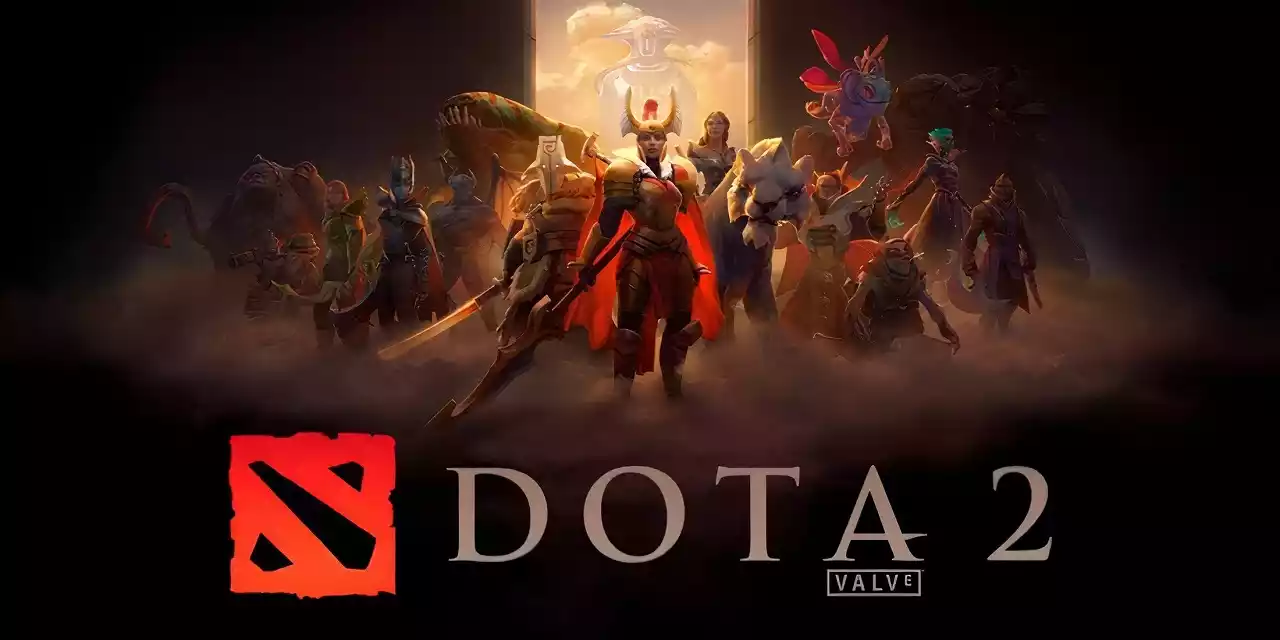Sem dúvida, Dota 2 já oferece uma experiência empolgante, mas ativar o console pode elevar o jogo a um novo patamar. Com o console, os jogadores podem inserir comandos que ajustam várias configurações e proporcionam um controle mais refinado sobre a jogabilidade, similar ao que é visto em CS2.
No entanto, ativar o console em Dota 2, lançado em 2013, pode ser um pouco desafiador, especialmente para iniciantes. Neste guia, vamos mostrar passo a passo como habilitar o console, permitindo que você aproveite ao máximo todas as funcionalidades do jogo. Se você está pronto para aprimorar sua experiência em Dota 2, siga estas instruções!
Como Habilitar o Console no Dota 2
Existem dois métodos que os jogadores de DOTA 2 podem usar para habilitar o console no jogo:
- Steam
- Configurações do jogo.
Steam
Para ativar o console em Dota 2 através do Steam, siga este guia passo a passo que garantirá uma experiência de jogo mais personalizada e envolvente:
- Abra o Steam e dirija-se à sua Biblioteca.
- Localize Dota 2 na lista de jogos. Clique com o botão direito do mouse sobre ele.
- No menu que aparece, escolha ‘Propriedades’.
- Nas configurações gerais, você encontrará uma caixa rotulada como “Opções de inicialização”.
- Digite -console nessa caixa e, em seguida, feche a janela de propriedades.
Agora, sempre que você iniciar Dota 2, o console estará disponível, permitindo que você insira comandos e ajuste diversas configurações. Essa ferramenta é essencial para jogadores que desejam aprimorar sua jogabilidade, experimentar estratégias novas ou simplesmente explorar o vasto potencial do jogo.
Configurações do jogo
Habilitar o console em Dota 2 a partir das configurações do jogo é um processo simples que pode enriquecer sua experiência. Siga estes passos para ativá-lo:
- Inicie Dota 2 e vá até Configurações, localizado no canto superior esquerdo da tela.
- Navegue até a aba “Opções”.
- Acesse Configurações avançadas.
- Ative o botão ‘Ativar console’.
Após habilitar o console, você precisará designar uma tecla para acessá-lo. Veja como:
- Novamente, abra as configurações no jogo.
- Vá até ‘Teclas de atalho’.
- No menu ‘Teclas de atalho avançadas’, localize a opção ‘Console’ na seção ‘Interface’.
- A tecla padrão para abrir o console é ”, mas você pode personalizá-la conforme sua preferência.
Com o console ativado, os jogadores têm a capacidade de usar comandos para personalizar diversas funcionalidades do jogo. Por exemplo, é possível mostrar o FPS, habilitar ou desabilitar o ataque automático, aumentar a visibilidade dos heróis, estender a duração dos pings para melhorar a comunicação, entre outras opções.
Para inserir um comando, basta pressionar a tecla que você configurou e digitar o comando desejado. Aqui estão alguns comandos úteis que podem ser utilizados no Dota 2:
- cl_showfps 1: Mostra os quadros por segundo.
- dota_game_mode: Altera o modo de jogo.
- dota_auto_ability: Ativa o uso automático de habilidades.
Comandos de Console do DOTA 2
Aproveite ao máximo suas partidas em Dota 2 com essas configurações personalizadas!
| Comandos Dota 2 | O que eles fazem |
|---|---|
| dota_no_minimap 1 | Esconde seu minimapa |
| dota_hud_colorblind 1 | Habilita o modo daltônico |
| dota_minimap_hero_size 1000 | Torna seus heróis mais visíveis |
| dota_minimap_ping_duration 5 | Aumenta a duração do ping para cinco segundos |
| dota_screen_shake 0 | Desativa a vibração da tela |
| cl_showfps | Mostra FPS |
| fps_máx | Define um limite na taxa de quadros do jogo. |